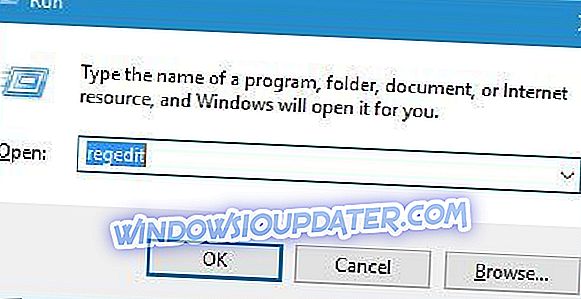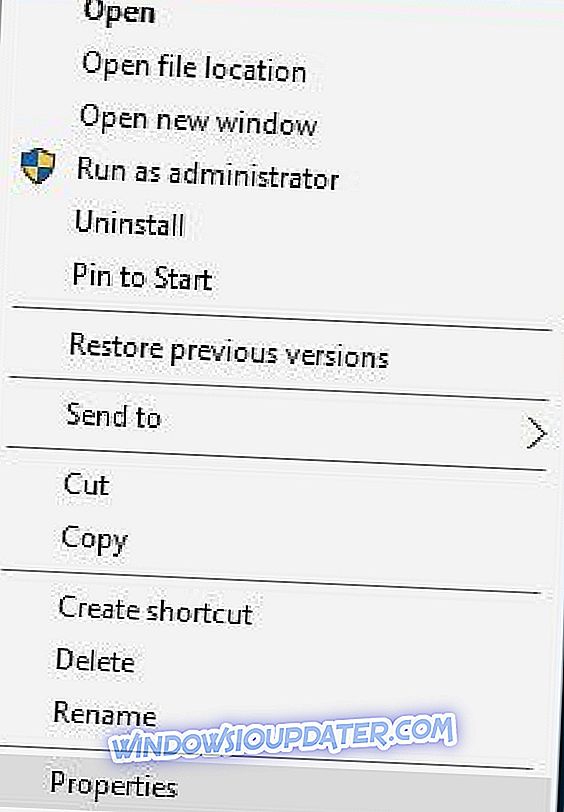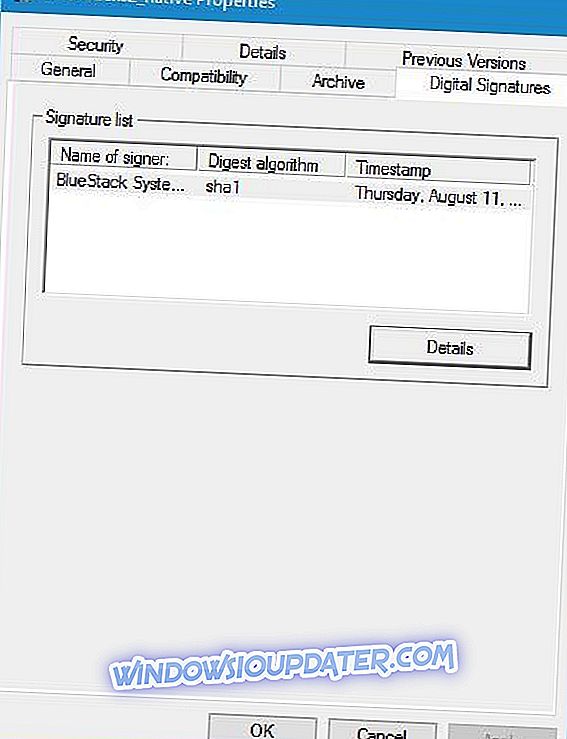हमने पहले से ही विंडोज 10 पर सबसे अच्छे एंड्रॉइड एमुलेटर में से एक के बारे में लिखा है जिसे ब्लूस्टैक्स कहा जाता है। जबकि कुछ उपयोगकर्ता रिपोर्ट करते हैं कि ब्लूस्टैक्स को प्रारंभ करने पर अटक गया है, कुछ शिकायत कर रहे हैं कि ब्लूस्टैक्स अपने पीसी पर स्थापित करने में विफल रहे हैं।
ब्लूस्टैक्स स्थापित करने में विफल रहा, इसे कैसे ठीक करें?
विषय - सूची:
- ब्लास्टैक स्थापित करने में विफल रहे
- रजिस्ट्री से सभी ब्लूस्टैक्स प्रविष्टियों को हटा दें
- जांचें कि क्या आपका पीसी हार्डवेयर आवश्यकताओं को पूरा करता है
- अपने ग्राफिक कार्ड ड्राइवरों को अपडेट करें
- संगतता मोड में सेटअप चलाएँ
- अपने इंटरनेट कनेक्शन को पुनरारंभ करने का प्रयास करें
- सुनिश्चित करें कि आपके पास .NET फ्रेमवर्क स्थापित है
- आवश्यक प्रमाण पत्र स्थापित करें
- सेटअप फ़ाइल का नाम नहीं बदलना सुनिश्चित करें
- फिक्स - ब्लूस्टैक्स APK स्थापित करने में विफल
- इस क्विकफिक्स को ब्लूस्टैक्स से इंस्टॉल करें
- ब्लूस्टैक्स के रूट किए गए संस्करण का उपयोग करें
- ब्लूस्टैक्स को पुनर्स्थापित करें
- एपीके फ़ाइल को ब्लूस्टैक्स फ़ोल्डर में ले जाएं
- ब्लास्टैक स्थापित करने में विफल रहे
फिक्स - ब्लस्टैक स्थापित करने में विफल
समाधान 1 - रजिस्ट्री से सभी ब्लूस्टैक्स प्रविष्टियों को हटा दें
आपकी रजिस्ट्री को बदलना संभावित रूप से खतरनाक हो सकता है, इसलिए हम आपको कुछ भी गलत होने की स्थिति में अपनी रजिस्ट्री का बैकअप बनाने की सलाह देते हैं। ब्लूस्टैक्स की स्थापना में विफलता के साथ समस्या को ठीक करने के लिए, निम्नलिखित कार्य करें:
- Windows Key + R दबाएं और regedit डालें । एंटर दबाएं या ओके पर क्लिक करें ।
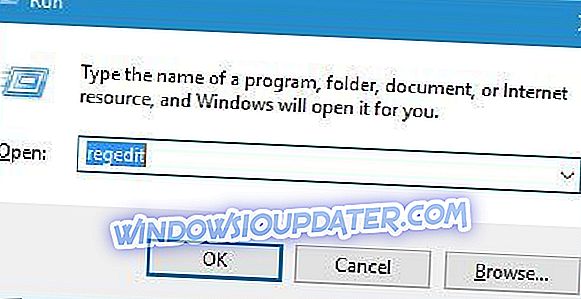
- जब रजिस्ट्री संपादक खुलता है, तो संपादन पर जाएं और मेनू से ढूंढें चुनें।
- ब्लूस्टैक्स दर्ज करें और ढूँढें अगला बटन पर क्लिक करें।
- सभी कुंजी या रजिस्ट्री मान हटाएं जो ब्लूस्टैक्स से जुड़े हैं। ब्लूस्टैक्स के अगले उदाहरण को खोजने और इसे हटाने के लिए F3 दबाएं। जब तक ब्लूस्टैक्स को रजिस्ट्री से पूरी तरह से हटा नहीं दिया जाता है तब तक इस चरण को दोहराएं।
- आपके द्वारा सभी ब्लूस्टैक्स प्रविष्टियों को हटाने के बाद, रजिस्ट्री संपादक को बंद करें और ब्लूस्टैक्स को फिर से स्थापित करने का प्रयास करें।
एक बार फिर से हमें आपको चेतावनी देनी होगी कि रजिस्ट्री से मूल्यों को हटाना संभावित खतरनाक हो सकता है, इसलिए अतिरिक्त सावधानी बरतें और अपनी रजिस्ट्री को निर्यात करना सुनिश्चित करें ताकि आपके पास बैकअप उपलब्ध हो। कुछ उपयोगकर्ता इस समस्या को ठीक करने के लिए रजिस्ट्री से ब्लूस्टैक्स कुंजी को हटाने की सलाह दे रहे हैं। शुरू करने से पहले, सुनिश्चित करें कि आपने ब्लूस्टैक्स की स्थापना रद्द कर दी है। यदि आपको एप्लिकेशन डेटा रखने के लिए कहा जाता है, तो चुनें कि ब्लूस्टैक्स को हटाए जाने के बाद, रजिस्ट्री संपादक खोलें और बाएँ फलक में HKEY_LOCAL_MACHINESOFTWAREBlueStacks कुंजी पर जाएं। ब्लूस्टैक्स कुंजी को राइट-क्लिक करें और मेनू से हटाएं चुनें। ब्लूस्टैक्स कुंजी को हटाने के बाद एप्लिकेशन को फिर से इंस्टॉल करने का प्रयास करें।

समाधान 2 - जांचें कि क्या आपका पीसी हार्डवेयर आवश्यकताओं को पूरा करता है
ब्लूस्टैक्स एक मांग वाला अनुप्रयोग है, और यदि आपका पीसी हार्डवेयर आवश्यकताओं को पूरा नहीं करता है, तो आपको ब्लूस्टैक्स स्थापित करने में समस्या हो सकती है। इस समस्या को ठीक करने के लिए, जांचना सुनिश्चित करें कि आपका पीसी ऐप की आवश्यकताओं को पूरा करता है या नहीं।
यदि आप आवश्यकताओं को पूरा करते हैं, तो आधिकारिक वेबसाइट से ब्लूस्टैक्स डाउनलोड करना सुनिश्चित करें। यदि आप इस एप्लिकेशन को किसी तृतीय-पक्ष वेबसाइट से डाउनलोड करते हैं, तो कभी-कभी समस्याएं हो सकती हैं, इसलिए हम आपको केवल आधिकारिक वेबसाइट से ब्लूस्टैक्स डाउनलोड करने की सलाह देते हैं।
अंत में, सुनिश्चित करें कि आपके पास अपने पीसी पर स्थापित ब्लूस्टैक्स का कोई पुराना संस्करण नहीं है। यदि आप एक नया संस्करण इंस्टॉल करना चाहते हैं, तो कृपया पिछले सभी ब्लूस्टैक्स इंस्टॉलेशन को हटा दें और ऐप को फिर से इंस्टॉल करें।
समाधान 3 - अपने ग्राफिक कार्ड ड्राइवरों को अपडेट करें
उपयोगकर्ताओं ने बताया कि यदि आपके ग्राफिक्स कार्ड ड्राइवर आउट ऑफ़ डेट हैं, तो ब्लूस्टैक्स की स्थापना समस्याएं हो सकती हैं, इसलिए यह अत्यधिक अनुशंसित है कि आप उन्हें अपडेट करें। अपने ड्राइवरों को अपडेट करने के लिए, बस अपने ग्राफिक्स कार्ड निर्माता की वेबसाइट पर जाएं और अपने डिवाइस के लिए नवीनतम ड्राइवर डाउनलोड करें। अपने ड्राइवरों को अपडेट करने के बाद, ब्लूस्टैक्स को फिर से स्थापित करने का प्रयास करें।
ड्राइवरों को मैन्युअल रूप से अपडेट करना बहुत कष्टप्रद है, इसलिए हम आपको इस ड्राइवर अपडेटर टूल को स्वचालित रूप से करने के लिए डाउनलोड करने की सलाह देते हैं। इस प्रकार, आप अपने कंप्यूटर पर फ़ाइल हानि और यहां तक कि स्थायी क्षति को रोकेंगे।
समाधान 4 - सेटअप को संगतता मोड में चलाएँ
संभावित समाधानों में से एक संगतता मोड में ब्लूस्टैक्स सेटअप को चलाना है। ऐसा करने के लिए, इन चरणों का पालन करें:
- ब्लूस्टैक्स सेटअप फ़ाइल को राइट-क्लिक करें और मेनू से गुण चुनें।
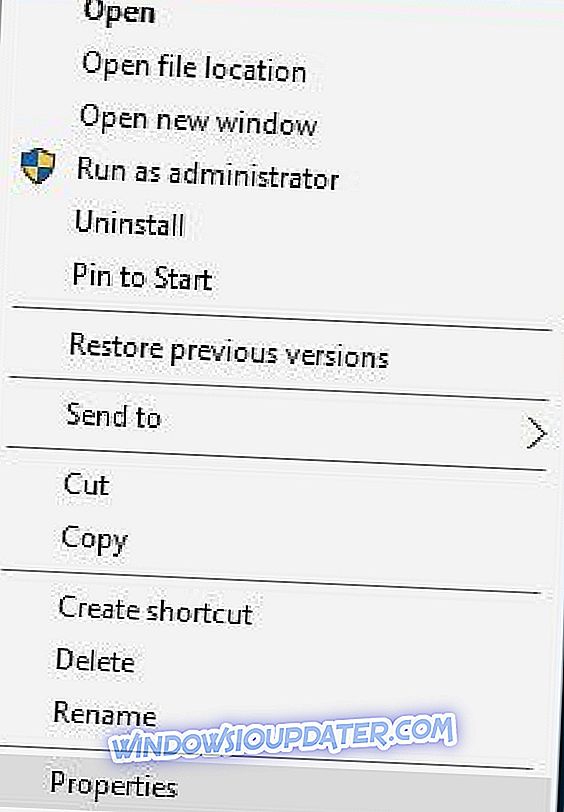
- संगतता टैब पर जाएं और इस प्रोग्राम को संगतता मोड में चलाएं और मेनू से विंडोज के पिछले संस्करण का चयन करें।
- परिवर्तनों को सहेजने के लिए लागू करें और ठीक पर क्लिक करें ।
- ब्लूस्टैक्स को फिर से स्थापित करने का प्रयास करें।
समाधान 5 - अपने इंटरनेट कनेक्शन को पुनः आरंभ करने का प्रयास करें
कुछ उपयोगकर्ताओं के अनुसार, आप अपने इंटरनेट कनेक्शन को पुनरारंभ करके इंस्टॉलेशन समस्याओं को ठीक कर सकते हैं। ऐसा करने के लिए, बस अपने राउटर को बंद करें, कुछ सेकंड के लिए प्रतीक्षा करें और इसे वापस चालू करें। वैकल्पिक रूप से, आप बस अपने ईथरनेट केबल को अनप्लग कर सकते हैं और इसे फिर से कनेक्ट कर सकते हैं, या अस्थायी रूप से अपने इंटरनेट कनेक्शन को अक्षम कर सकते हैं।
समाधान 6 - सुनिश्चित करें कि आपके पास .NET फ्रेमवर्क स्थापित है
कभी-कभी आप ब्लूस्टैक्स को स्थापित करने में सक्षम नहीं हो सकते हैं क्योंकि .NET फ्रेमवर्क आपके पीसी से गायब है। इस समस्या को ठीक करने के लिए, आपको .NET फ्रेमवर्क डाउनलोड करना होगा और इसे अपने कंप्यूटर पर इंस्टॉल करना होगा। आवश्यक घटकों को स्थापित करने के बाद, ब्लूस्टैक्स सॉफ़्टवेयर को बिना किसी समस्या के स्थापित करना चाहिए।
समाधान 7 - आवश्यक प्रमाणपत्र स्थापित करें
यदि ब्लूस्टैक्स आपके पीसी पर स्थापित नहीं होगा, तो आप आवश्यक प्रमाणपत्र स्थापित करके इस समस्या को ठीक कर सकते हैं। आप इन चरणों का पालन करके आसानी से कर सकते हैं:
- ब्लूस्टैक्स सेटअप फ़ाइल पर राइट क्लिक करें और गुण चुनें । डिजिटल सिग्नेचर टैब पर जाएं।
- उपलब्ध हस्ताक्षर का चयन करें और विवरण बटन पर क्लिक करें।
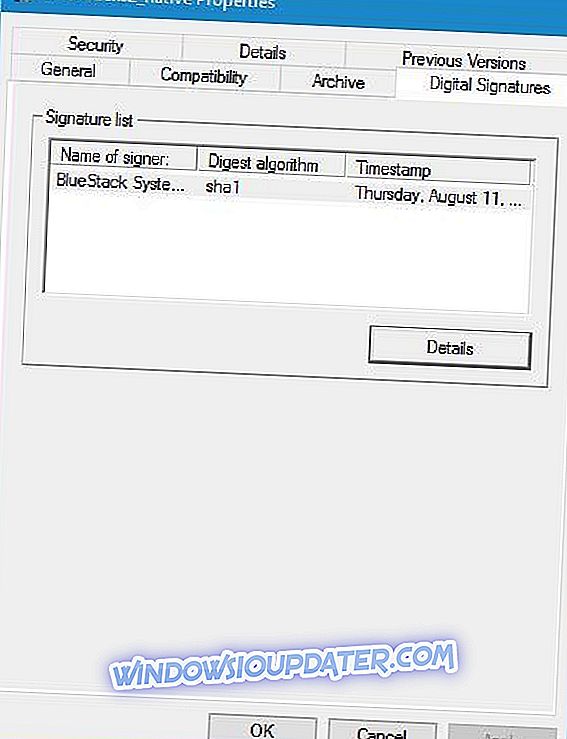
- डिजिटल सिग्नेचर डिटेल्स विंडो खुल जाएगी। प्रमाणपत्र देखें बटन पर क्लिक करें।
- सर्टिफिकेट बटन पर क्लिक करें।
- करेंट यूजर को सेलेक्ट करें और नेक्स्ट पर क्लिक करें ।
- प्रमाणपत्र के प्रकार के आधार पर प्रमाणपत्र स्टोर को स्वचालित रूप से चुनें और अगला क्लिक करें ।
- प्रक्रिया को पूरा करने के लिए समाप्त पर क्लिक करें ।
- प्रमाणपत्र स्थापित होने के बाद, ब्लूस्टैक्स को फिर से स्थापित करने का प्रयास करें।
समाधान 8 - सेटअप फ़ाइल का नाम नहीं बदलना सुनिश्चित करें
कुछ उपयोगकर्ताओं ने बताया कि उन्होंने ब्लूस्टैक्स सेटअप फ़ाइल का नाम बदल दिया, और जाहिर तौर पर यह स्थापना विफल रही। इसलिए इसे डाउनलोड करते समय सेटअप फ़ाइल का नाम नहीं बदलना सुनिश्चित करें। यदि आपने फ़ाइल नाम बदल दिया है, तो आप इसे फिर से मूल नाम में बदल सकते हैं और सेटअप को बिना किसी समस्या के काम करना चाहिए।
फिक्स - ब्लूस्टैक्स APK स्थापित करने में विफल
समाधान 1 - ब्लूस्टैक्स से इस त्वरित फिक्स को स्थापित करें
उपयोगकर्ताओं ने ब्लूस्टैक्स पर शोबॉक्स ऐप इंस्टॉल करते समय इस समस्या की सूचना दी, और यदि आपको यह समस्या है, तो आपको पैकेजफाइलइन्वालाइड्सआईडब्लूएसइंडियासॉलवर.पाक डाउनलोड करना होगा। इस फ़ाइल को डाउनलोड करने के बाद, इसे खोलें और इसे ब्लूस्टैक्स में स्थापित करें। फ़ाइल को स्थापित करने के बाद आपको बिना किसी समस्या के एप्लिकेशन इंस्टॉल करने में सक्षम होना चाहिए।
समाधान 2 - ब्लूस्टैक्स के रूट किए गए संस्करण का उपयोग करें
कुछ एप्लिकेशन, जैसे शोबॉक्स ऐप, को इंस्टॉल करने के लिए रूट किए गए एंड्रॉइड डिवाइस की आवश्यकता होती है, इसलिए आपको ब्लूस्टैक्स के रूट किए गए संस्करण की भी आवश्यकता होगी। आप ब्लूस्टैक्स के रूट किए गए संस्करण को तृतीय-पक्ष स्रोतों से डाउनलोड कर सकते हैं।
समाधान 3 - ब्लूस्टैक्स को पुनर्स्थापित करें
अगर ब्लूस्टैक्स एपीके इंस्टॉल करने में विफल रहता है, तो आप ब्लूस्टैक्स को फिर से इंस्टॉल करके इस समस्या को ठीक कर सकते हैं। अपने पीसी से पूरी तरह से ब्लूस्टैक्स की स्थापना रद्द करें और फिर ऐप के नवीनतम संस्करण को डाउनलोड और इंस्टॉल करें। नवीनतम संस्करण को स्थापित करने के बाद, सभी मुद्दों को हल किया जाना चाहिए।
समाधान 4 - एपीके फ़ाइल को ब्लूस्टैक्स फ़ोल्डर में ले जाएं
स्थापित करने के लिए सबसे आसान तरीकों में से एक .apk फाइलें उन्हें अपने पीसी पर डाउनलोड करना और उन्हें डबल क्लिक करना है। हालाँकि, यह विधि हमेशा काम नहीं करती है, और कभी-कभी .apk फ़ाइल को ब्लूस्टैक्स स्टोरेज फ़ोल्डर में स्थानांतरित करना बेहतर होता है। और ब्लूस्टैक्स ऐप से सीधे .apk फ़ाइल को स्थापित करना होता है।
यदि आप अभी भी अपने पीसी पर समस्या कर रहे हैं या आप भविष्य के लिए उनसे बचना चाहते हैं, तो हम आपको विभिन्न पीसी की समस्याओं, जैसे फ़ाइल हानि, मैलवेयर और हार्डवेयर विफलता को ठीक करने के लिए इस उपकरण को डाउनलोड करने की सलाह देते हैं।
ब्लूस्टैक्स त्रुटियों को स्थापित करने में विफल रहा समस्याग्रस्त हो सकता है और आपके पीसी पर कई समस्याएं पैदा कर सकता है, लेकिन हम आशा करते हैं कि आप हमारे समाधान में से एक का उपयोग करके उन्हें ठीक करने में कामयाब रहे।
संपादक का ध्यान दें: इस पोस्ट को मूल रूप से अगस्त 2016 में प्रकाशित किया गया था और तब से इसे पूरी तरह से नया रूप दिया गया है और ताजगी, सटीकता और व्यापकता के लिए अद्यतन किया गया है।